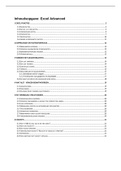Samenvatting
Samenvatting Excel Advanced
- Vak
- Instelling
Samenvatting van de syllabus van Excel Advanced (v2021.4) Omvat alle geziene en te kennen leerstof van het semester. Ik volgde dit vak in 2021, semester 3 van Officemanagement/ Organisatie en Management.
[Meer zien]